登录
- 微信登录
- 手机号登录
微信扫码关注“汇帮科技”快速登录
Loading...
点击刷新
请在微信【汇帮科技】内点击授权
300秒后二维码将过期
二维码已过期,点击刷新获取新二维码
登录
登录
其他登录方式
修改日期:2024-11-19 23:00
批量获取文件名及创建时间,推荐2个方法!
文件创建日期是理解历史变迁、分析数据趋势和追溯事件发生时间的关键信息。在数字化时代,电子文档的数量庞大,而寻找具体创建时间却如同在茫漠的大海中寻找针一样困难。然而,在面对此类挑战时,我们有许多创新工具可以提供解决方案。

作为一款简单易用的工具,汇帮文件名提取器旨在帮助您高效地收集文件信息。下面是使用该软件的详细教程:
第一步:下载和安装
首先,您需要从官方网站下载并安装汇帮文件名提取器。软件安装过程简单迅速,一般只需几分钟即可完成。
软件名称:汇帮文件名提取器
下载地址:https://www.huibang168.com/download/wGi5oWZ2FL8S
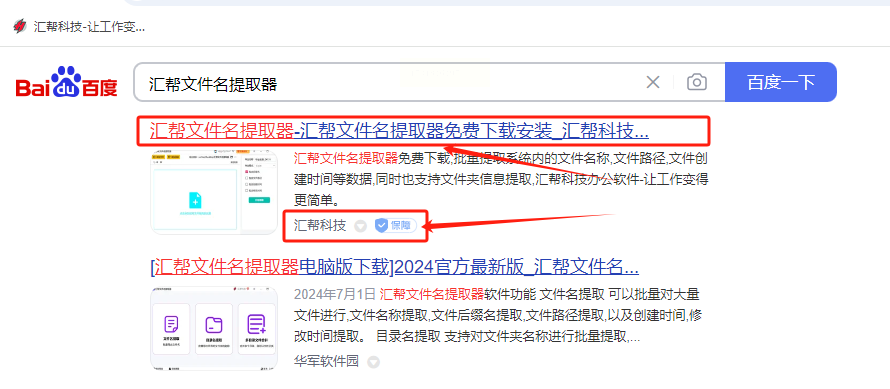
第二步:启动软件并选择功能
启动软件后,您将看到一个简洁明了的界面。这里提供了多种实用功能选项,其中“文件名提取”是我们需要关注的功能。点击此选项,我们将进入下一步。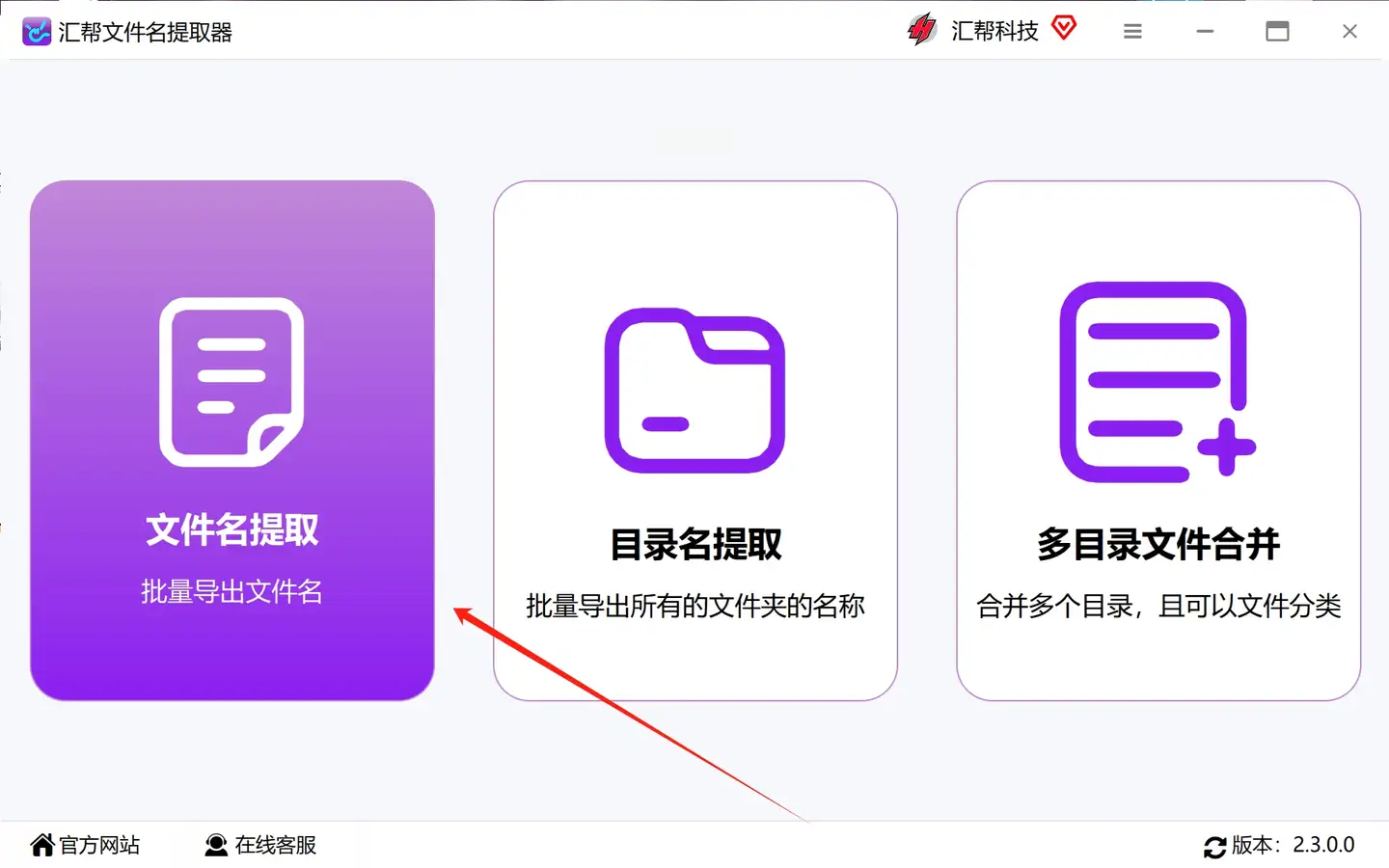
第三步:添加文件或目录
在软件界面的“文件名提取”模块中,您可以通过点击【添加文件】或【添加目录】按钮,导入您想要处理的文件或目录。请注意,这款软件允许批量添加,既支持单个文件,又支持整个文件夹,甚至是嵌套的文件夹结构。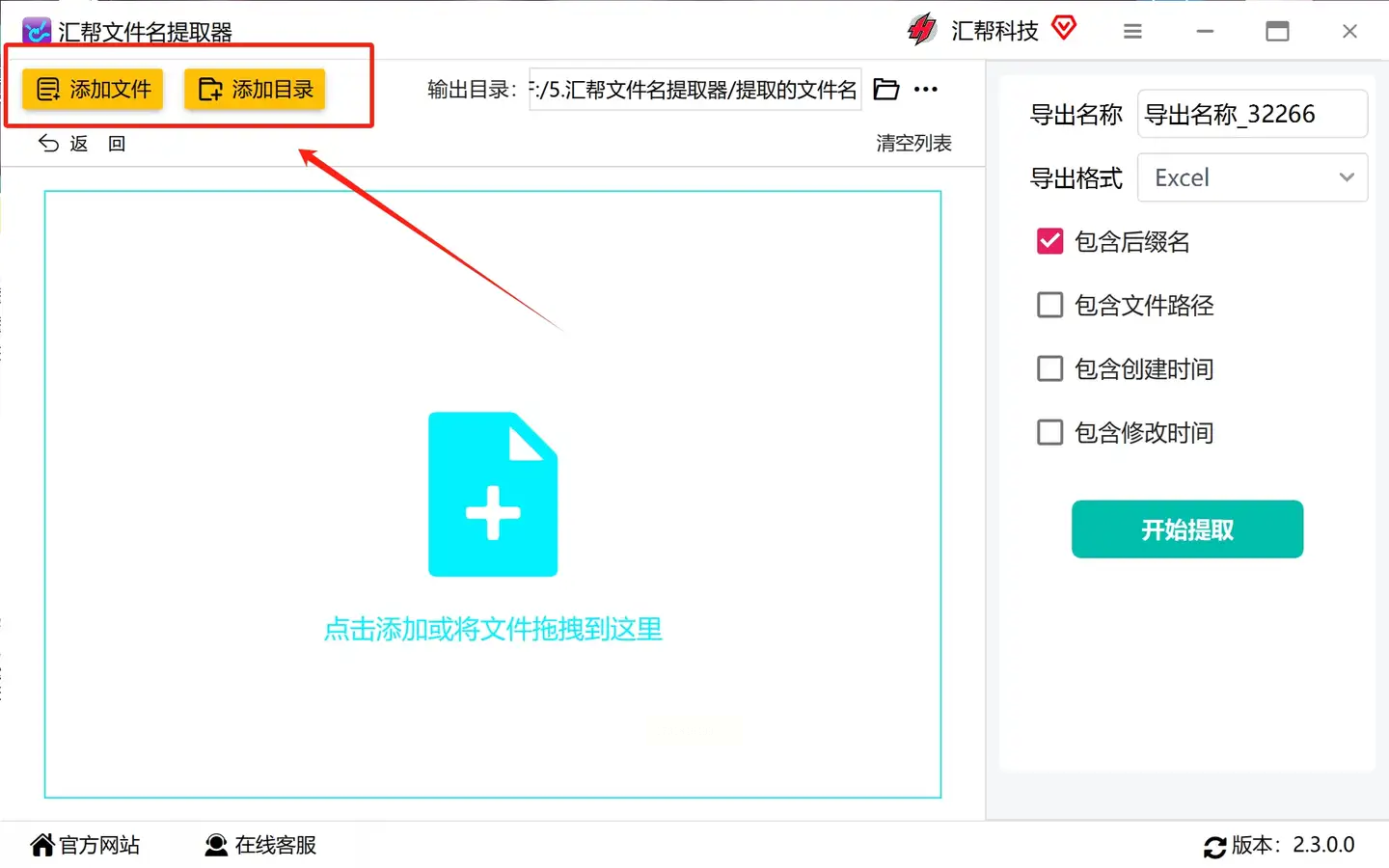
第四步:设置导出选项
在此阶段,我们需要设定导出文件的基本信息。首先,您可以自定义导出文件名,以便于识别和管理。接着,请选择合适的导出格式,我们推荐使用Excel,因为它更利于数据分析和处理。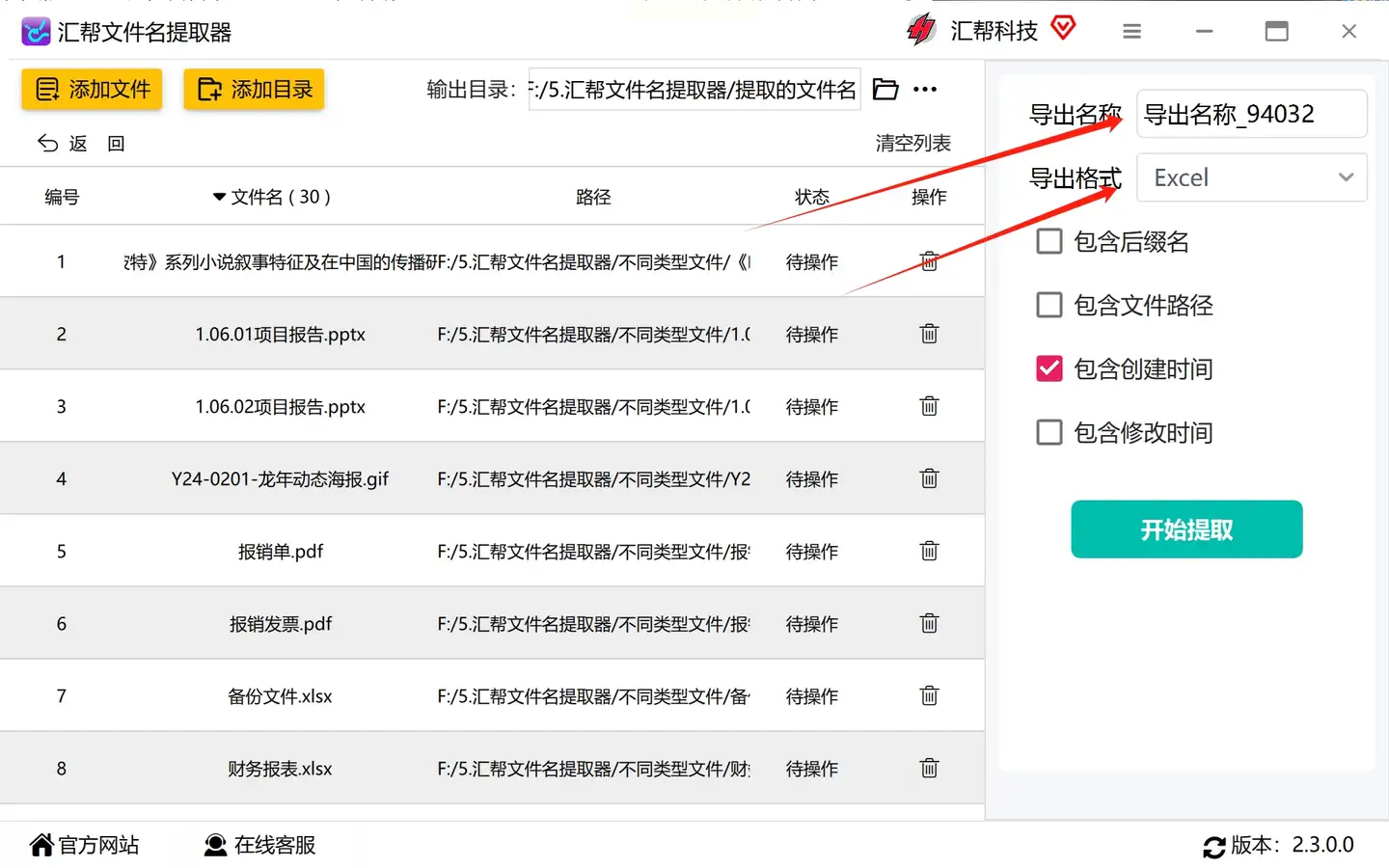
第五步:设置导出位置
现在,您需要选择导出的文件存储位置。如果您未指定路径,系统将默认保存在桌面,这样可以快速找到导出的文件。建议遵循软件的默认设置。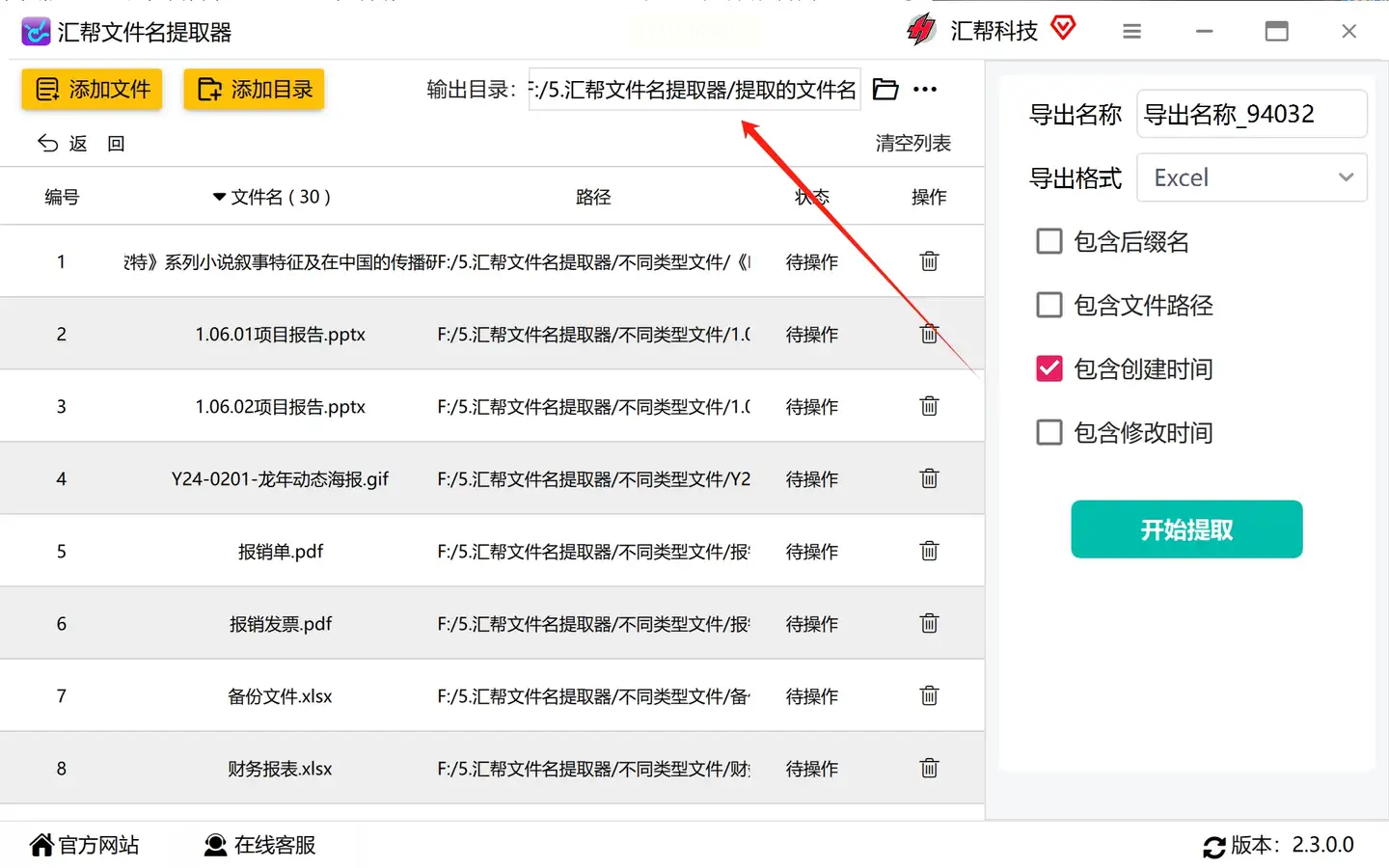
第六步:启动提取工作
此时,所有准备工作已就绪。请勾选“包含创建时间”选项,以确保每个文件的创建日期也被提取。最后,点击“开始提取”按钮,让软件启动文件属性的提取工作。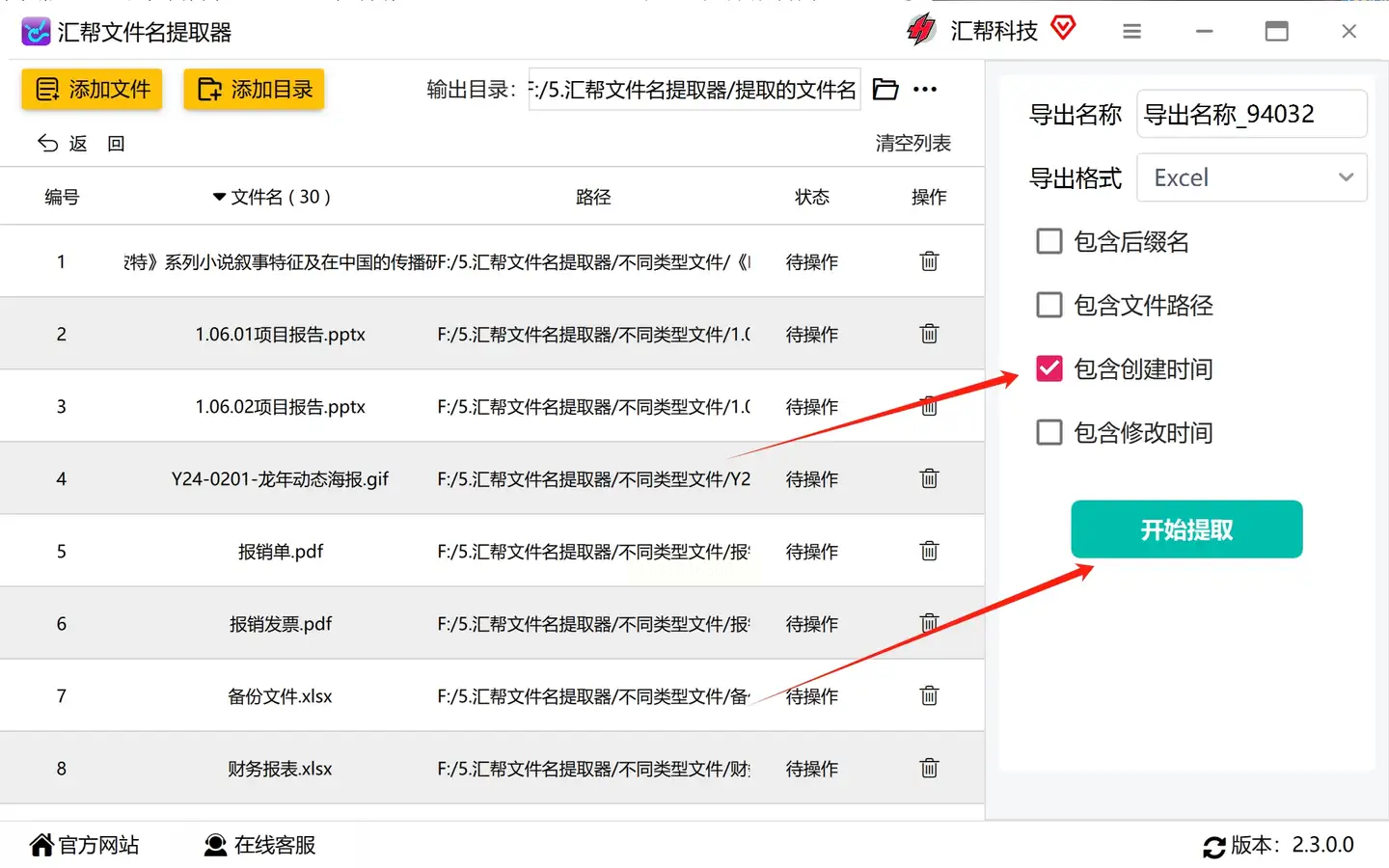
第七步:查看结果
当提取工作完成后,您只需前往指定的输出目录即可找到生成的导出文件。在Excel表格中,您将看到一个清晰的列出了所有文件名称及其相应的创建时间。如果您面临大量文件的情况,这款软件仍然能够提供高效的处理结果。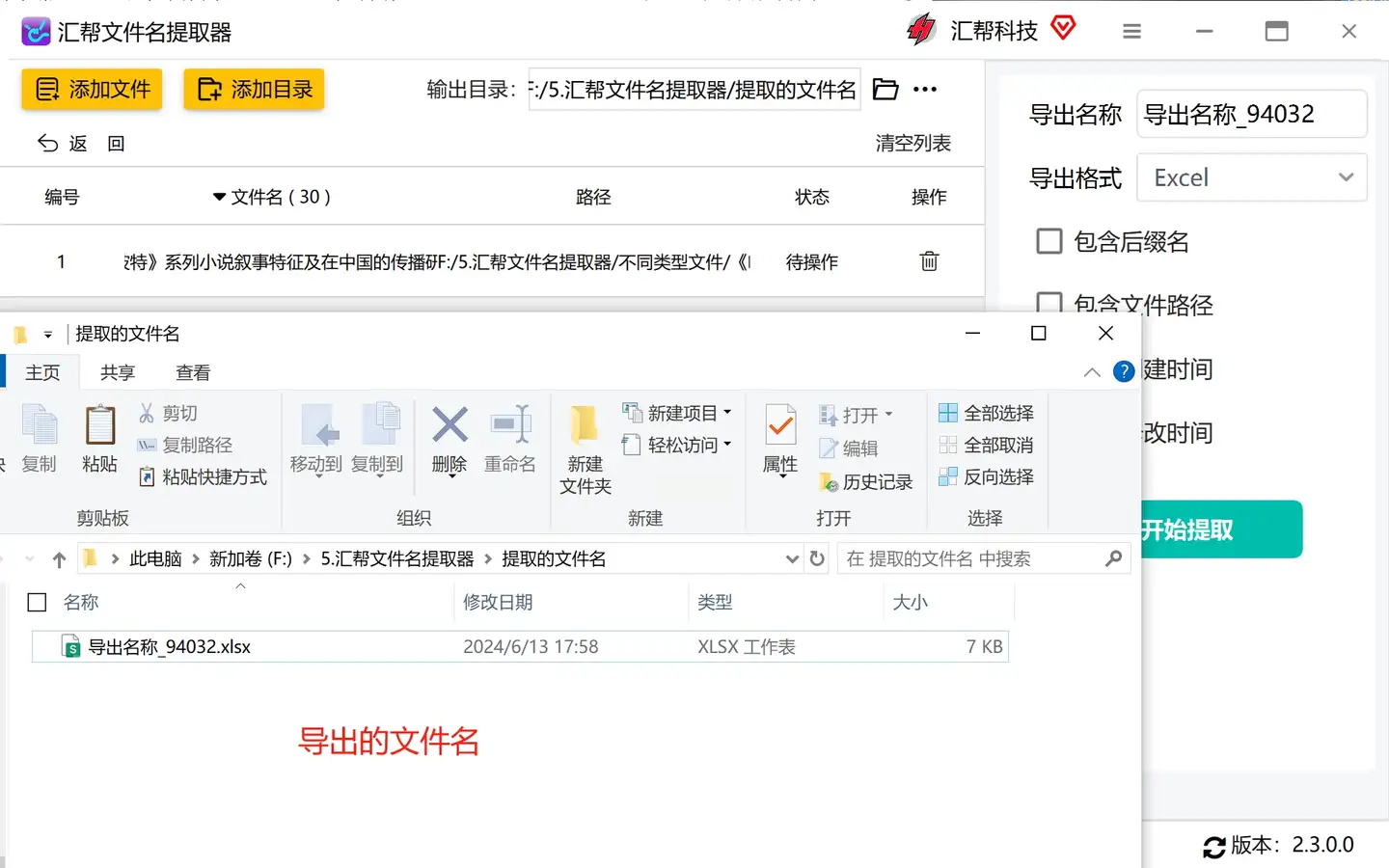
启动提取工作后,我们可以通过点击“开始提取”按钮,让软件高效地为我们收集所需信息。在导出完成后,您将能够轻松找到一个包含所有文件信息的Excel表格。

如何在Windows和Mac OS X系统中查看文件创建时间
作为一名电脑爱好者或专业人士,了解文件的创建时间对于管理、备份和安全相关事务至关重要。在本文中,我们将逐步指出如何在Windows和Mac OS X系统中快速查找文件的创建时间。
第一步:准备好文件管理器
首先,让我们打开我们的文件管理器。在Windows系统中,打开资源管理器(File Explorer)。在Mac OS X系统中,打开Finder。无论您使用哪个系统,都请确保目标文件位于当前窗口的可视范围内。
第二步:进入目标文件夹
接着,我们需要找到包含目标文件的文件夹。在Windows系统中,请依次点击“这是电脑”、“我的文档”或其他您存储文件的地方,以导航到该文件夹。在Mac OS X系统中,请使用Finder右键单击,选择“前往”,然后输入文件夹路径或直接搜索目标文件夹名称。
第三步:查看文件属性
在Windows系统中,右键单击目标文件,然后选择“属性”。在某些版本的Windows中,这个选项可能位于下拉菜单中。等待弹出窗口出现后,请继续往下一步走。在Mac OS X系统中,您需要右键单击目标文件,然后选择“显示简介”(或按Command+I)。
第四步:定位创建时间
在Windows系统中,请转到属性窗口中的“详细信息”选项卡。这可能也被称为“常规”选项卡。您会发现一个名为“创建日期”的字段,这里保存了文件的创建时间。在Mac OS X系统中,同样会看到一个叫做“创建日期”的字段。
现在,您应该能够轻松找到文件的创建时间,无论您使用的是Windows还是Mac OS X系统。
~~~~~~~~~~~~~~~~~~~~~~~~~~~~~~~
在现代数字化工作流程中,准确提取文件信息至关重要。在此背景下,文件创建时间的获取成为一个关键问题。虽然这项任务看似简单,但其重要性往往被低估。
因此,在任何情况下,提取文件创建时间都是实现高效工作流的关键一步。在这种背景下,即使简单的任务也需要谨慎对待,以保证最终结果的准确性。
如果想要深入了解我们的产品,请到 汇帮科技官网 中了解更多产品信息!
没有找到您需要的答案?
不着急,我们有专业的在线客服为您解答!

请扫描客服二维码